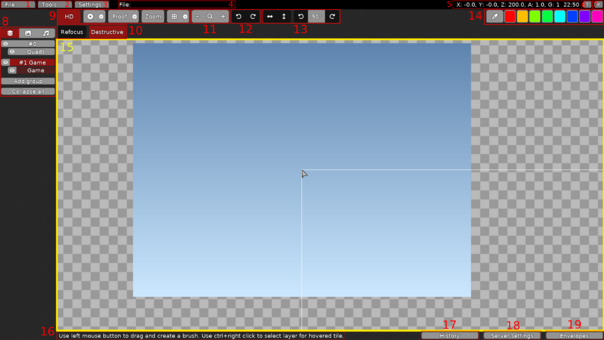Mapping/ru: Difference between revisions
Translate draft to russian |
Кiлiбiк off (talk | contribs) No edit summary |
||
| (217 intermediate revisions by 9 users not shown) | |||
| Line 1: | Line 1: | ||
{{ | {{MigrateTranslation}} | ||
<languages /> | |||
''' | '''Маппинг''' - это процесс построения и создания [https://ddnet.org/releases/ карт], основа игрового процесса DDNet (и других режимов). Карты может создавать каждый, если у него есть желание и творческий потенциал. | ||
Карты также позволяют пользователям добавлять собственный дизайн, звук и эстетику карты, а также могут быть использованы в виде фона для тайлов, главного меню и многого другого. | |||
DDNet позволяет игрокам выкладывать свои собственные карты на [https://ddnet.org/discord DDNet Discord], где также можно найти соответствующие правила и рекомендации. | |||
Игроки могут получить доступ к интерфейсу редактора карт, нажав на кнопку "Редактор" в главном меню. | |||
На любом игровом экране, нажав {{key press|ctrl|shift|E}}, вы также попадете прямо на экран редактора карт. | |||
<span id="Overview_of_the_Editor_Interface"></span> | |||
==Обзор интерфейса редактора== | |||
{{Todo|Обновите раздел интерфейса с визуальными эффектами и инструкциями для новых визуальных эффектов редактора}} | |||
{{Todo|Обновить раздел интерфейса, добавив визуальные элементы и инструкции для новых визуальных элементов редактора}} | |||
[[File:Version 18.8 Editor.png|frameless|604x604px]] | |||
Каждая кнопка с надписью в интерфейсе редактора имеет следующие функции: | |||
<span id="[1]_File"></span> | |||
===[1] Файл=== | |||
[[ | [[File:Editor file new.png|right|thumb|Содержание меню файла]] | ||
Открывает выпадающее меню для создания, загрузки или сохранения файлов карт. | |||
*New {{key press|ctrl|N}}: создать новый файл карты. | |||
*Load {{key press|ctrl|I}}: загружает файл карты. | |||
*Load Current Map {{key press|ctrl|alt|I}}: загружает текущую карту, если игрок находится в игре или просматривает демо. | |||
*Append {{key press|ctrl|A}}: добавляет все элементы дизайна из выбранного файла карты к текущей карте. | |||
*Save {{key press|ctrl|S}}: сохраняет текущую карту под ее текущим названием. | |||
*Save As {{key press|ctrl|shift|S}}: сохраняет текущую карту под другим именем файла, продолжая редактировать карту под этим именем. | |||
*Save Copy {{key press|ctrl|shift|alt|S}}: сохраняет текущую карту под другим именем файла, но продолжает редактировать карту под именем исходного файла. Если имя карты, используемое при сохранении копии, дублирует существующий файл, карта будет продолжать редактироваться с этим именем файла после завершения сохранения. | |||
*Map details: Показывает информацию о авторе карты, атрибуцию, версию карты и лицензию. | |||
*Test map locally: Запускает локальный сервер текущей карты и подключает к нему. Автоматически вам выдаётся RCON | |||
*Exit {{key press|ctrl|shift|E}}: Выход из интерфейса редактора. | |||
<div style="clear:both;"></div> | |||
<span id="[2]_Tools"></span> | |||
===[2] Инструменты=== | |||
Открывает меню с различными инструментами. | |||
* Удаление неиспользованных конвертов: удаляет все неиспользованные конверты с карты, которые подсвечиваются зеленым в меню конвертов. | |||
* Разместить границу: добавляет границу шириной в два тайла к текущему слою, используя текстуру карты № 2 выбранного слоя. | |||
* Перейти к XY:Изображение сразу же фокусируется на определенной координате на карте. Нажатие этой кнопки позволяет задать координату в раскрывающемся меню, а затем нажатие кнопки "перейти" (Go) позволяет сфокусировать изображение на этой координате. | |||
* Добавить тайловый-арт: Добавляет тайловый-арт | |||
<span id="[3]_Settings"></span> | |||
===[3] Настройки=== | |||
Открывает раскрывающиеся меню с настройками | |||
*Entities: выберите категорию слоя тайлов, которые необходимо использовать для текущей карты. В зависимости от режима игры, применяемого к карте, слой сущностей, выбранный в редакторе, также должен быть разным. | |||
*Brush coloring: предпросмотр цвета, заданного текущей кистью. После закрытия кисти возвращается исходный цвет, но это не влияет на уже размещённые объекты. | |||
*Allow unused {{key press|ctrl|U}}: позволяет размещать неиспользуемые отображения на карте, функция, которая уже не часто используется в современных картах. | |||
*Show info {{key press|ctrl|I}}: предварительный просмотр деталей объекта или текстуры, включая, помимо прочего, идентификатор объекта или текстуры, дорожку анимации текстуры и деформацию текстуры. | |||
*Align quads: Выравнивает выбранный в данный момент квад по точкам привязки и углам других квадов. | |||
*Show quads bounds: отображает розовые стороны, показывающие границы квада при его перемещении. | |||
*Auto map reload: Автоматически перезагружать карту на локальном сервере при её сохранении. Работает только на локальных серверах с авторизацией в RCON. | |||
*Select layers by tile: выбрать слой, к которому принадлежит выбранный тайл, с помощью {{Key press|ctrl|right click|chain=+}} | |||
*Show ingame entities: Отображать оружие, сердца, флаги и т.д. как объекты в игре, будто вы находитесь внутри игры. | |||
<span id="[4]_File_name"></span> | |||
===[2] Имя файла=== | |||
Отображает название редактируемого файла карты, а также путь к его сохранению. | |||
<span id="[5]_Editor_state_info"></span> | |||
===[3] Информация=== | |||
Отображает атрибуты текущего редактора карт. | |||
*X, Y: указывает на текущую позицию плитки редактора карты, в которой находится курсор мыши, при этом (0, 0) - это левый верхний угол. | |||
*Z: указывает значение масштаба текущей карты, которое по умолчанию равно 200 при первой загрузке. | |||
*A: указывает скорость воспроизведения анимаций на карте, по умолчанию 1. | |||
*G: указывает размер линий сетки текущей карты, по умолчанию 1. | |||
*22:50: локальное время. | |||
<span id="[6]_Help"></span> | |||
===[6] Помощь=== | |||
Открывает эту страницу {{Key press|F1}} | |||
<span id="[7]_Exit"></span> | |||
===[7] Выход=== | |||
Выход из интерфейса редактора. {{key press|ctrl|shift|E}} | |||
<span id="[8]_Layers/Images/Sounds_management"></span> | |||
===[8] Управление слоями/Изображениями/Звуками=== | |||
В этой области вы можете управлять различными группами слоев, включая физический слой. Нажав на три кнопки, вы можете добавить на карту изображения и звуковые ресурсы. Область управления слоями (Layer management) отвечает за управление группами слоев и наслоениями карты, а также за вызов картографического материала, графического материала и звукового материала. {{Key press|→}} также переключит на интерфейс управления изображением, а {{Key press|←}} - на интерфейс управления звуком. | |||
<span id="Layers"></span> | |||
====Слои==== | |||
*Слои (левый клик) {{key press|→}}: Переключение на управление изображениями | |||
*Слои (правый клик) {{key press|←}}: Переключение на управление звуком | |||
*Нажмите "Add group" внизу, чтобы добавить новую группу. | |||
*Щелкните правой кнопкой мыши группу, чтобы задать параметры этой группы | |||
*Щелкните слой правой кнопкой мыши, чтобы задать параметры этого слоя | |||
{{Todo|Поясните, меню в группе и слои с изображениями}} | |||
Вы можете создать и выбрать свои собственные | |||
[https://wiki.ddnet.org/wiki/Automapper правила автомаппинга]. | |||
<span id="Images"></span> | |||
===Изображения=== | |||
*Изображения (левый клик) {{key press|→}}: Переключение на управление звуком | |||
*Изображения (щелчок правой кнопкой мыши) {{key press|←}}: Переключение на управление уровнем | |||
*Нажмите кнопку Add button, чтобы добавить клипы изображений из папки клипов по умолчанию в файл карты. | |||
*Встроенная область (Embedded area) означает, что изображения этой серии были встроены в файл карты, при загрузке карты этот вид файла будет включен в объем файла карты. | |||
*Внешняя область означает, что изображения этой серии расположены вне карты, эти изображения по умолчанию в игре, при загрузке карты этот вид файла не будет учитываться в объеме файла карты. Когда карте нужно вызвать материал изображения этой области, она напрямую вызовет файл с тем же именем из локальной библиотеки материалов по умолчанию игрока. | |||
**Независимо от расположения изображения, если файл изображения белый или красный (выделен), это означает, что изображение используется картой; если файл изображения синий или фиолетовый (выделен), это означает, что изображение еще не используется картой. | |||
*Щелкните левой кнопкой мыши на добавленном файле, чтобы просмотреть изображение в правой рабочей области, и щелкните правой кнопкой мыши на файле, чтобы выполнить следующие действия. | |||
**Readd: Перезапишите клип, вызвав файл с таким же именем непосредственно из библиотеки клипов по умолчанию. | |||
**Replace: выберите файл изображения, чтобы перезаписать его. | |||
**Remove: удаляет файл изображения. | |||
**При щелчке правой кнопкой мыши на файле в области External появится дополнительная опция Embed для перемещения файла в область Embedded. | |||
<span id="Sounds"></span> | |||
===Звуки=== | |||
*Звуки (левый клик) {{key press|→}}: Переключение на управление слоями | |||
*Звуки (щелчок правой кнопкой мыши) {{key press|←}}: Переключение на управление изображениями | |||
*Нажмите кнопку Add button, чтобы добавить звуковые клипы из папки клипов по умолчанию в файл карты. В настоящее время игровой редактор DDNet принимает только аудиофайлы формата opus. | |||
*Щелкните правой кнопкой мыши по файлу, чтобы выполнить следующие действия. | |||
**Readd: Перезапись клипа путем вызова файла с тем же именем непосредственно из библиотеки клипов по умолчанию. | |||
**Replace: выберите файл клипа, чтобы перезаписать клип. | |||
**Remove: Удалить файл клипа. | |||
<span id="[9]_Display_functions"></span> | |||
===[9] Функции отображения=== | |||
Изменяет способ отображения карты. | |||
*HD (Показывает высокую детализацию) {{key press|ctrl|H}}: предварительный просмотр внешнего вида карты в режиме высокой детализации. | |||
*Anim (Показать анимацию) {{key press|ctrl|M}}: предварительный просмотр эффекта анимации, установленного текущей картой. | |||
*Proof (Показать границу поля зрения) {{key press|ctrl|P}}: предварительный просмотр максимального поля зрения игрока при уровне масштабирования по умолчанию. | |||
**Синий круг: указывает на фактическую позицию игрока | |||
**Линия красного квадрата и линия зеленого квадрата показывают максимальный диапазон, который можно наблюдать при различных разрешениях | |||
**Линия в белой рамке указывает максимальный диапазон, который можно наблюдать при включённой динамической камере. | |||
*Zoom: предварительный просмотр того, что игрок видит в реальной игре. | |||
*Grid {{key press|ctrl|G}}: включает отображение сетки. | |||
<span id="[10]_Context_dependent_actions"></span> | |||
===[10] Контекстно-зависимые действия=== | |||
Дополнительные кнопки, которые будут меняться в зависимости от выбранного слоя. | |||
<span id="On_all_layers"></span> | |||
====На всех слоях==== | |||
При выборе любого слоя появляются следующие кнопки: | |||
*Refocus {{key press|home}}: мгновенно фокусирует вид в редакторе на левый верхний угол карты. | |||
*Деструктивный режим (Destructive mode) {{key press|ctrl|D}}: Когда включен деструктивный режим, область, над которой проходит кисть, будет полностью покрыта и текстура этой области будет заменена; когда деструктивный режим отключен, область, над которой проходит кисть, будет заполнена только тем местом, которое не заполнено текстурой. | |||
<span id="On_specific_layers"></span> | |||
====Определенные слои==== | |||
*Когда выбран слой Switch: '''Switch''' {{Key press|ctrl|A}}: Установите номер следующей размещенной сущности switch. В выпадающем меню: Number используется для установки номера, Delay используется для установки количества дополнительной информации, а F (сокращение: {{Key press|ctrl|F}}) используется для автоматической установки неиспользуемого номера. | |||
*Когда выбран слой Speedup: '''Speedup''' {{Key press|ctrl|A}}: Установите параметры для следующего размещения сущности Speedup. В выпадающем меню, Force используется для установки того, какую скорость может обеспечить лента, Max Speed используется для установки максимальной скорости, которую вы можете иметь на ленте, а Угол используется для установки направления ленты. | |||
*Когда выбран слой Tele: '''Tele''' {{Key press|ctrl|A}}: Устанавливается номер следующего объекта, который будет размещен в зоне телепортации. Выпадающее меню: Number используется для установки номера, а F (сокращение: {{Key press|ctrl|F}}) используется для автоматической установки неиспользуемого номера. | |||
*Если выбран слой Tune: '''Tune''' {{Key press|ctrl|A}}: Установите номер следующего размещенного объекта зоны настройки. В выпадающем меню, Zone используется для установки номера. | |||
*Когда выбран слой Квады: '''Add Quad''' {{Key press|ctrl|Q}}: Добавляет изображение, заданное текущим слоем, в рабочую область. Если для этого слоя не задано никакого изображения, по умолчанию добавляется обычный белый квадрат размером 2 на 2. | |||
*Когда выбран слой "Sounds". '''Add Sound''' {{Key press|ctrl|Q}}: Добавляет звук, заданный текущим слоем, в рабочую область. | |||
<span id="[11]_Zoom"></span> | |||
===[11] Зум=== | |||
Функции настройки поля зрения, описания в порядке слева направо. | |||
Функция регулирования поля зрения. | |||
Расширение или масштабирование поля зрения с помощью кнопок или клавиш быстрого доступа не имеет максимального и минимального значения масштаба, а значение масштаба может достигать даже отрицательных значений. При отрицательном значении масштаба карта в целом оказывается перевернутой. | |||
*- (Уменьшение масштаба) {{key press|numpad-}}: расширяет поле зрения рабочей зоны на 50 пунктов значения шкалы. | |||
**Прокрутка колеса мыши вниз также расширяет поле зрения на 20 масштабных точек за прокрутку, расширяя таким образом поле зрения максимум до 2000 масштабных точек. | |||
*Масштабирование {{key press|numpad*}}: восстанавливает поле зрения до значения масштаба по умолчанию. | |||
*+ (увеличьте масштаб) {{key press|numpad+}}: уменьшает поле зрения рабочей зоны на 50 пунктов значения шкалы за один раз. | |||
**Прокрутите колесико мыши вверх, чтобы также уменьшить поле зрения на 20 масштабных точек за кадр прокрутки, и уменьшите таким образом поле зрения до 10 масштабных точек. | |||
<span id="[12]_Undo/Redo"></span> | |||
===[12] Вернуть/стереть=== | |||
Изменение последнего действия: | |||
Верните или сотрите ваши действия. Также посмотрите | |||
[[Mapping#%5B17%5D History|history]]. | |||
*← (Стереть) {{Key press|ctrl|z}}: Стирает последнее действие. | |||
*→ (Вернуть) {{Key press|ctrl|y}}: Возвращает последнее действие. | |||
<span id="[13]_Brush_functionality"></span> | |||
===[13] Функциональность кисти=== | |||
*↔ (Горизонтальное переворачивание) {{key press|N}}: переворачивает содержимое кисти по горизонтали. | |||
*↓ (Вертикальный переворот) {{key press|M}}: переворачивает содержимое кисти по вертикали. | |||
*← (вращение против часовой стрелки) {{key press|R}}: вращает содержимое кисти под углом против часовой стрелки. | |||
*90° (угол поворота): угол, на который поворачивается содержимое кисти при каждом повороте, который можно изменить, удерживая эту кнопку и двигая мышью влево и вправо, удерживая {{key press|shift}} во время процесса изменения для более точного изменения. | |||
**Вы можете выбрать только углы 90°, 180° и 270°. | |||
*→ (Вращение по часовой стрелке) {{key press|T}}: вращает содержимое кисти по часовой стрелке на определенный угол. | |||
<span id="[14]_Color_picker"></span> | |||
===[14] Выбор цвета=== | |||
Временно сохраняет цвета для последующего использования. | |||
* Цветовая пипетка {{Key press|ctrl|shift|c|chain=+}}: Выбирает цвет на экране, щелкая по нему, и сохраняет его в палитре цветов. | |||
* Выбор цвета: Нажмите чтобы редактировать цвет. | |||
** Скопируйте цвет в буфер обмена {{Key press|shift|right click|chain=+}} | |||
** Вставьте цвет из буфера обмена{{Key press|shift|left click|chain=+}} | |||
<span id="[15]_Mapping_area"></span> | |||
===[15] Область карты=== | |||
Рабочая область, где размещаются все компоненты, необходимые для создания карты. | |||
{{todo|Подробнее}} | |||
<span id="[16]_Hint_area"></span> | |||
===[16] Область подсказок=== | |||
При наведении курсора мыши на кнопку появляется область подсказки с указанием функции кнопки и сочетания клавиш для этой функции. | |||
<span id="[17]_History"></span> | |||
===[17] История=== | |||
Открывает изменяемое окно, которое отображает последние действия. Также посмотрите [[Mapping#%5B12%5D Undo/Redo|вернуть/стереть]]. | |||
*Редактор: Отображает изменения сделанные в [[Mapping#%5B15%5D Mapping area|области карты]]. | |||
*Конверт: Отображает изменения сделаные в [[Mapping#%5B19%5D Envelopes|окне конверта]]. | |||
*Настройки: Отображает изменения в [[Mapping#%5B18%5D Server settings|настройки сервера]]. | |||
Нажатие на действие в листе сотрет все действия над ним. | |||
<span id="[18]_Server_settings"></span> | |||
===[18] Настройка сервера=== | |||
Вы можете изменить [[Settings_and_Commands#Map_Settings|настройки карты]], чтобы изменить поведение сервера. Например, установить карту как одиночную карту. | |||
[[File:Server settings.png|alt=An example command: sv_solo_server 1 # This is a comment!|thumb|381x381px|Изменяемое окно с примерами.]] | |||
{{todo|Подробнее}} | |||
Текстовое поле принимает как [[Settings_and_Commands#Map_Settings|настройки карты]], так и [[Settings and Commands#Tunings|tunings]], которые, например, настраивают карту на одиночную или инвертируют гравитацию в области с определенной настройкой. Настройки и их значения будут выделены в текстовом поле и их значения будут показаны в области [[Mapping#%5B16%5D Hint area|подсказок]]. Будут показаны текущие настройки. | |||
<span id="[19]_Envelopes"></span> | |||
===[19] Конверты=== | |||
[[File:The envelope editor.png|thumb|Пример анимации изменения цвета]] | |||
Открывает изменяемое окно, которое можно использовать для анимаций различных предметов на вашей карте | |||
{{Задача|Объяснить как использовать редактор конвертов}} | |||
[[File:Envelope example.gif|thumb|Анимация в игре]] | |||
Для того чтобы создать конверт, нажмите на Pos+, Color+ или Sound+ кнопки. На любом конверте, идущем слева направо, имеется: | |||
*Выбор конверта — нажмите на «-» или «+» чтобы переключаться между ними. Левое значение показывает на каком вы конверте, правое значение показывает всееобщее количество конвертов. | |||
**Поле станет красным или зеленым в зависимости используется ли конверт или нет. | |||
*Именное поле — используйте это поле чтобы дать название вашему конверту для лучшего ориентирования. | |||
**Название является необязательным и это поле можно пропустить. | |||
*Значения конверта — эти значения меняются в зависимости от типа конверта (позиция, цвет, звук). | |||
*Синхронизация — синхронизируйте объект чтобы он шел со временем сервера, а не со временем клиента. | |||
*Масштабирование — изменяет масштаб вашего конверта. Зажмите {{Key press|shift}} увеличение по вертикальной оси. | |||
**Вы также можете использовать колесико мыши для масштабирования или нажать на иконку лупы чтобы автоматически отобразить все кривые. | |||
*Изменение положения конверта — используйте любую из кнопок, чтобы переместить конверт в списке конвертов, как показано при его выборе. | |||
*X — удалить выбранный конверт. | |||
*Pos+ — создаст кривую позиции. | |||
**У позиции есть только 3 значения: Ось-X, ось-Y и вращение-R. | |||
**Позиционные конверты могут быть применены только к куадам, по нажатию правой кнопки мыши по центру зеленого квадрата и выбрав позицию конверта. | |||
*Color+ — Создаст кривую цвета. | |||
**Цветовые конверты имеют 4 значения: Красный (R), зеленый (G), синий (B) и непрозрачность или альфа (A). | |||
**Цветовые конверты могут быть применены к тайлам и куадам, но не к слоям куада. | |||
Нажмите правой кнопкой мыши по слою тайла в [[Mapping#%5B8%5D Layers/Images/Sounds management|Выбор слоя]] или на центр куада. | |||
**Нажав правой кнопкой мыши по точке в редакторе вы сможете использовать «выбор цвета» (color picker) вместо того чтобы менять каждые значения самостоятельно. | |||
*Sound+ — создаст конверт звука. | |||
**У звуковых конвертов только одно значение: Громкость (V). | |||
**Звуковой конверт может быть применен только к индивидуальным звукам, не к слоям и не к куадам. | |||
*Вернуть/стереть — вернёт либо сотрет последнее изменение в редакторе конверта. Также посмотрите | |||
[[Mapping#%5B17%5D History|историю]]. | |||
<span id="The_Basics_of_Mapping"></span> | |||
==Основа создания карт== | |||
Перемещение по редактору можно выполнять либо {{Key press|w}}{{Key press|a}}{{Key press|s}}{{Key press|d}}, либо с помощью {{Key press|среднего щелчка}}. Карты обычно состоят из куадов и тайлов, которые делятся на игровые и визуальные. | |||
Объяснение к игровым тайлам сожно увидеть на [https://ddnet.org/explain этом сайте]. Как следует из их названия, игровые тайлы - это то, с чем взаимодействует ваш тии, в то время как визуальные тайлы служат украшением или способом разметки игровых плиток в дизайне. | |||
Чтобы разместить тайлы, сначала выберите слой тайлов в разделе [[Mapping#%5B8%5D Layers/Images/Sounds management|выбора слоя]] и удерживайте клавишу {{Key press|space}}. Выберите тайлов для размещения, {{Key press|left clicking}}, и создайте кисть. Размещайте тайлы, отпуская клавишу {{Key press|space}} и удерживая нажатой {{Key press|left click}} и перемещая мышь. Кисти можно очистить с помощью {{Key press|right click}}. | |||
Куады могут быть размещены на карте, выбрав слой куада, после нажав на добавить куад (Add quad) в [[Mapping#%5B10%5D Context dependent actions|топе]]. Куады могут быть изменены по-разному. | |||
*Изменение куада можно сделать зажав {{Key press|left click}} на одной из красных точек по углам и перемещая их как угодно. | |||
*Перекрашивание куада можно сделать через конверты или {{Key press|right clicking}} красные точки по углам используя выбор цвета (color picker) | |||
*Перемещение куада можно сделать зажав {{Key press|left click}} зеленую точку в середине куада и двигать как угодно. | |||
**Зажав {{Key press|shift}} при этом вы будете двигать центральную зеленую точку куада, который полезен для: | |||
*Вращать куад, можно через конверт или нажимая {{Key press|r}} после нажатия зеленой точки центра куада. | |||
Как правило, куады следует использовать только в тех случаях, когда использование тайлов нецелесообразно, поскольку они хуже по производительности и размеру файла карты, чем обычные плитки. Например: фон карты, логотип и титры карты или украшения, которые невозможно создать с помощью тайлов. | |||
Посмотрите [[LAN Server]] или [[Trashmap]] для информации насчёт размещения и тестирования вашей карты в игре. | |||
{{todo| | |||
Подробно объясните, что указано выше "требует подробного объяснения". | |||
Полное описание функций в редакторе. | |||
Обсудите сходства и различия между современными картами и традиционными и классическими картами или обсудите их предысторию. | |||
Напишите краткое руководство по составлению карт.}} | |||
<span id="External_Resources"></span> | |||
==Внешние ресурсы== | |||
*[https://forum.ddnet.org/viewtopic.php?f=35&t=2419 Создание карт ABC] от Index | |||
*[https://forum.ddnet.org/viewtopic.php?f=16&t=2420 Список ссылок] Включает много ресурсов от Index | |||
*[https://www.youtube.com/watch?v=t0ljtNtiijU DDRaceNetwork - Как использовать редактор карт] от Nick Joy | |||
*[https://www.youtube.com/watch?v=UXZnF17TgEQ Teeworlds -Как создать карту в DDRACE - Часть 1] от Aoe | |||
*[https://www.youtube.com/watch?v=tKuv4nn3nIo Teeworlds - Как создать карту в DDRACE - Часть 2] от Aoe | |||
*[https://www.teeworlds.com/forum/viewtopic.php?id=11094 Туториал для вкладки Envelope] от 2gethR | |||
Latest revision as of 10:19, 15 June 2025
Маппинг - это процесс построения и создания карт, основа игрового процесса DDNet (и других режимов). Карты может создавать каждый, если у него есть желание и творческий потенциал.
Карты также позволяют пользователям добавлять собственный дизайн, звук и эстетику карты, а также могут быть использованы в виде фона для тайлов, главного меню и многого другого.
DDNet позволяет игрокам выкладывать свои собственные карты на DDNet Discord, где также можно найти соответствующие правила и рекомендации.
Игроки могут получить доступ к интерфейсу редактора карт, нажав на кнопку "Редактор" в главном меню.
На любом игровом экране, нажав ctrl+⇧ Shift+E, вы также попадете прямо на экран редактора карт.
Обзор интерфейса редактора
Каждая кнопка с надписью в интерфейсе редактора имеет следующие функции:
[1] Файл
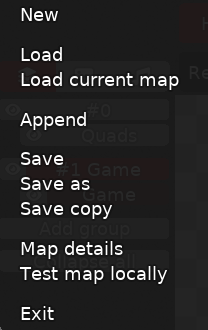
Открывает выпадающее меню для создания, загрузки или сохранения файлов карт.
- New ctrl+N: создать новый файл карты.
- Load ctrl+I: загружает файл карты.
- Load Current Map ctrl+alt+I: загружает текущую карту, если игрок находится в игре или просматривает демо.
- Append ctrl+A: добавляет все элементы дизайна из выбранного файла карты к текущей карте.
- Save ctrl+S: сохраняет текущую карту под ее текущим названием.
- Save As ctrl+⇧ Shift+S: сохраняет текущую карту под другим именем файла, продолжая редактировать карту под этим именем.
- Save Copy ctrl+⇧ Shift+alt+S: сохраняет текущую карту под другим именем файла, но продолжает редактировать карту под именем исходного файла. Если имя карты, используемое при сохранении копии, дублирует существующий файл, карта будет продолжать редактироваться с этим именем файла после завершения сохранения.
- Map details: Показывает информацию о авторе карты, атрибуцию, версию карты и лицензию.
- Test map locally: Запускает локальный сервер текущей карты и подключает к нему. Автоматически вам выдаётся RCON
- Exit ctrl+⇧ Shift+E: Выход из интерфейса редактора.
[2] Инструменты
Открывает меню с различными инструментами.
- Удаление неиспользованных конвертов: удаляет все неиспользованные конверты с карты, которые подсвечиваются зеленым в меню конвертов.
- Разместить границу: добавляет границу шириной в два тайла к текущему слою, используя текстуру карты № 2 выбранного слоя.
- Перейти к XY:Изображение сразу же фокусируется на определенной координате на карте. Нажатие этой кнопки позволяет задать координату в раскрывающемся меню, а затем нажатие кнопки "перейти" (Go) позволяет сфокусировать изображение на этой координате.
- Добавить тайловый-арт: Добавляет тайловый-арт
[3] Настройки
Открывает раскрывающиеся меню с настройками
- Entities: выберите категорию слоя тайлов, которые необходимо использовать для текущей карты. В зависимости от режима игры, применяемого к карте, слой сущностей, выбранный в редакторе, также должен быть разным.
- Brush coloring: предпросмотр цвета, заданного текущей кистью. После закрытия кисти возвращается исходный цвет, но это не влияет на уже размещённые объекты.
- Allow unused ctrl+U: позволяет размещать неиспользуемые отображения на карте, функция, которая уже не часто используется в современных картах.
- Show info ctrl+I: предварительный просмотр деталей объекта или текстуры, включая, помимо прочего, идентификатор объекта или текстуры, дорожку анимации текстуры и деформацию текстуры.
- Align quads: Выравнивает выбранный в данный момент квад по точкам привязки и углам других квадов.
- Show quads bounds: отображает розовые стороны, показывающие границы квада при его перемещении.
- Auto map reload: Автоматически перезагружать карту на локальном сервере при её сохранении. Работает только на локальных серверах с авторизацией в RCON.
- Select layers by tile: выбрать слой, к которому принадлежит выбранный тайл, с помощью ctrl+right click
- Show ingame entities: Отображать оружие, сердца, флаги и т.д. как объекты в игре, будто вы находитесь внутри игры.
[2] Имя файла
Отображает название редактируемого файла карты, а также путь к его сохранению.
[3] Информация
Отображает атрибуты текущего редактора карт.
- X, Y: указывает на текущую позицию плитки редактора карты, в которой находится курсор мыши, при этом (0, 0) - это левый верхний угол.
- Z: указывает значение масштаба текущей карты, которое по умолчанию равно 200 при первой загрузке.
- A: указывает скорость воспроизведения анимаций на карте, по умолчанию 1.
- G: указывает размер линий сетки текущей карты, по умолчанию 1.
- 22:50: локальное время.
[6] Помощь
Открывает эту страницу F1
[7] Выход
Выход из интерфейса редактора. ctrl+⇧ Shift+E
[8] Управление слоями/Изображениями/Звуками
В этой области вы можете управлять различными группами слоев, включая физический слой. Нажав на три кнопки, вы можете добавить на карту изображения и звуковые ресурсы. Область управления слоями (Layer management) отвечает за управление группами слоев и наслоениями карты, а также за вызов картографического материала, графического материала и звукового материала. → также переключит на интерфейс управления изображением, а ← - на интерфейс управления звуком.
Слои
- Слои (левый клик) →: Переключение на управление изображениями
- Слои (правый клик) ←: Переключение на управление звуком
- Нажмите "Add group" внизу, чтобы добавить новую группу.
- Щелкните правой кнопкой мыши группу, чтобы задать параметры этой группы
- Щелкните слой правой кнопкой мыши, чтобы задать параметры этого слоя
Вы можете создать и выбрать свои собственные правила автомаппинга.
Изображения
- Изображения (левый клик) →: Переключение на управление звуком
- Изображения (щелчок правой кнопкой мыши) ←: Переключение на управление уровнем
- Нажмите кнопку Add button, чтобы добавить клипы изображений из папки клипов по умолчанию в файл карты.
- Встроенная область (Embedded area) означает, что изображения этой серии были встроены в файл карты, при загрузке карты этот вид файла будет включен в объем файла карты.
- Внешняя область означает, что изображения этой серии расположены вне карты, эти изображения по умолчанию в игре, при загрузке карты этот вид файла не будет учитываться в объеме файла карты. Когда карте нужно вызвать материал изображения этой области, она напрямую вызовет файл с тем же именем из локальной библиотеки материалов по умолчанию игрока.
- Независимо от расположения изображения, если файл изображения белый или красный (выделен), это означает, что изображение используется картой; если файл изображения синий или фиолетовый (выделен), это означает, что изображение еще не используется картой.
- Щелкните левой кнопкой мыши на добавленном файле, чтобы просмотреть изображение в правой рабочей области, и щелкните правой кнопкой мыши на файле, чтобы выполнить следующие действия.
- Readd: Перезапишите клип, вызвав файл с таким же именем непосредственно из библиотеки клипов по умолчанию.
- Replace: выберите файл изображения, чтобы перезаписать его.
- Remove: удаляет файл изображения.
- При щелчке правой кнопкой мыши на файле в области External появится дополнительная опция Embed для перемещения файла в область Embedded.
Звуки
- Звуки (левый клик) →: Переключение на управление слоями
- Звуки (щелчок правой кнопкой мыши) ←: Переключение на управление изображениями
- Нажмите кнопку Add button, чтобы добавить звуковые клипы из папки клипов по умолчанию в файл карты. В настоящее время игровой редактор DDNet принимает только аудиофайлы формата opus.
- Щелкните правой кнопкой мыши по файлу, чтобы выполнить следующие действия.
- Readd: Перезапись клипа путем вызова файла с тем же именем непосредственно из библиотеки клипов по умолчанию.
- Replace: выберите файл клипа, чтобы перезаписать клип.
- Remove: Удалить файл клипа.
[9] Функции отображения
Изменяет способ отображения карты.
- HD (Показывает высокую детализацию) ctrl+H: предварительный просмотр внешнего вида карты в режиме высокой детализации.
- Anim (Показать анимацию) ctrl+M: предварительный просмотр эффекта анимации, установленного текущей картой.
- Proof (Показать границу поля зрения) ctrl+P: предварительный просмотр максимального поля зрения игрока при уровне масштабирования по умолчанию.
- Синий круг: указывает на фактическую позицию игрока
- Линия красного квадрата и линия зеленого квадрата показывают максимальный диапазон, который можно наблюдать при различных разрешениях
- Линия в белой рамке указывает максимальный диапазон, который можно наблюдать при включённой динамической камере.
- Zoom: предварительный просмотр того, что игрок видит в реальной игре.
- Grid ctrl+G: включает отображение сетки.
[10] Контекстно-зависимые действия
Дополнительные кнопки, которые будут меняться в зависимости от выбранного слоя.
На всех слоях
При выборе любого слоя появляются следующие кнопки:
- Refocus home: мгновенно фокусирует вид в редакторе на левый верхний угол карты.
- Деструктивный режим (Destructive mode) ctrl+D: Когда включен деструктивный режим, область, над которой проходит кисть, будет полностью покрыта и текстура этой области будет заменена; когда деструктивный режим отключен, область, над которой проходит кисть, будет заполнена только тем местом, которое не заполнено текстурой.
Определенные слои
- Когда выбран слой Switch: Switch ctrl+A: Установите номер следующей размещенной сущности switch. В выпадающем меню: Number используется для установки номера, Delay используется для установки количества дополнительной информации, а F (сокращение: ctrl+F) используется для автоматической установки неиспользуемого номера.
- Когда выбран слой Speedup: Speedup ctrl+A: Установите параметры для следующего размещения сущности Speedup. В выпадающем меню, Force используется для установки того, какую скорость может обеспечить лента, Max Speed используется для установки максимальной скорости, которую вы можете иметь на ленте, а Угол используется для установки направления ленты.
- Когда выбран слой Tele: Tele ctrl+A: Устанавливается номер следующего объекта, который будет размещен в зоне телепортации. Выпадающее меню: Number используется для установки номера, а F (сокращение: ctrl+F) используется для автоматической установки неиспользуемого номера.
- Если выбран слой Tune: Tune ctrl+A: Установите номер следующего размещенного объекта зоны настройки. В выпадающем меню, Zone используется для установки номера.
- Когда выбран слой Квады: Add Quad ctrl+Q: Добавляет изображение, заданное текущим слоем, в рабочую область. Если для этого слоя не задано никакого изображения, по умолчанию добавляется обычный белый квадрат размером 2 на 2.
- Когда выбран слой "Sounds". Add Sound ctrl+Q: Добавляет звук, заданный текущим слоем, в рабочую область.
[11] Зум
Функции настройки поля зрения, описания в порядке слева направо.
Функция регулирования поля зрения.
Расширение или масштабирование поля зрения с помощью кнопок или клавиш быстрого доступа не имеет максимального и минимального значения масштаба, а значение масштаба может достигать даже отрицательных значений. При отрицательном значении масштаба карта в целом оказывается перевернутой.
- - (Уменьшение масштаба) numpad-: расширяет поле зрения рабочей зоны на 50 пунктов значения шкалы.
- Прокрутка колеса мыши вниз также расширяет поле зрения на 20 масштабных точек за прокрутку, расширяя таким образом поле зрения максимум до 2000 масштабных точек.
- Масштабирование numpad*: восстанавливает поле зрения до значения масштаба по умолчанию.
- + (увеличьте масштаб) numpad+: уменьшает поле зрения рабочей зоны на 50 пунктов значения шкалы за один раз.
- Прокрутите колесико мыши вверх, чтобы также уменьшить поле зрения на 20 масштабных точек за кадр прокрутки, и уменьшите таким образом поле зрения до 10 масштабных точек.
[12] Вернуть/стереть
Изменение последнего действия:
Верните или сотрите ваши действия. Также посмотрите history.
- ← (Стереть) ctrl+z: Стирает последнее действие.
- → (Вернуть) ctrl+y: Возвращает последнее действие.
[13] Функциональность кисти
- ↔ (Горизонтальное переворачивание) N: переворачивает содержимое кисти по горизонтали.
- ↓ (Вертикальный переворот) M: переворачивает содержимое кисти по вертикали.
- ← (вращение против часовой стрелки) R: вращает содержимое кисти под углом против часовой стрелки.
- 90° (угол поворота): угол, на который поворачивается содержимое кисти при каждом повороте, который можно изменить, удерживая эту кнопку и двигая мышью влево и вправо, удерживая ⇧ Shift во время процесса изменения для более точного изменения.
- Вы можете выбрать только углы 90°, 180° и 270°.
- → (Вращение по часовой стрелке) T: вращает содержимое кисти по часовой стрелке на определенный угол.
[14] Выбор цвета
Временно сохраняет цвета для последующего использования.
- Цветовая пипетка ctrl+⇧ Shift+c: Выбирает цвет на экране, щелкая по нему, и сохраняет его в палитре цветов.
- Выбор цвета: Нажмите чтобы редактировать цвет.
- Скопируйте цвет в буфер обмена ⇧ Shift+right click
- Вставьте цвет из буфера обмена⇧ Shift+left click
[15] Область карты
Рабочая область, где размещаются все компоненты, необходимые для создания карты.
[16] Область подсказок
При наведении курсора мыши на кнопку появляется область подсказки с указанием функции кнопки и сочетания клавиш для этой функции.
[17] История
Открывает изменяемое окно, которое отображает последние действия. Также посмотрите вернуть/стереть.
- Редактор: Отображает изменения сделанные в области карты.
- Конверт: Отображает изменения сделаные в окне конверта.
- Настройки: Отображает изменения в настройки сервера.
Нажатие на действие в листе сотрет все действия над ним.
[18] Настройка сервера
Вы можете изменить настройки карты, чтобы изменить поведение сервера. Например, установить карту как одиночную карту.

Текстовое поле принимает как настройки карты, так и tunings, которые, например, настраивают карту на одиночную или инвертируют гравитацию в области с определенной настройкой. Настройки и их значения будут выделены в текстовом поле и их значения будут показаны в области подсказок. Будут показаны текущие настройки.
[19] Конверты
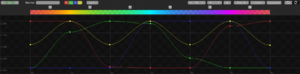
Открывает изменяемое окно, которое можно использовать для анимаций различных предметов на вашей карте
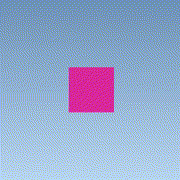
Для того чтобы создать конверт, нажмите на Pos+, Color+ или Sound+ кнопки. На любом конверте, идущем слева направо, имеется:
- Выбор конверта — нажмите на «-» или «+» чтобы переключаться между ними. Левое значение показывает на каком вы конверте, правое значение показывает всееобщее количество конвертов.
- Поле станет красным или зеленым в зависимости используется ли конверт или нет.
- Именное поле — используйте это поле чтобы дать название вашему конверту для лучшего ориентирования.
- Название является необязательным и это поле можно пропустить.
- Значения конверта — эти значения меняются в зависимости от типа конверта (позиция, цвет, звук).
- Синхронизация — синхронизируйте объект чтобы он шел со временем сервера, а не со временем клиента.
- Масштабирование — изменяет масштаб вашего конверта. Зажмите ⇧ Shift увеличение по вертикальной оси.
- Вы также можете использовать колесико мыши для масштабирования или нажать на иконку лупы чтобы автоматически отобразить все кривые.
- Изменение положения конверта — используйте любую из кнопок, чтобы переместить конверт в списке конвертов, как показано при его выборе.
- X — удалить выбранный конверт.
- Pos+ — создаст кривую позиции.
- У позиции есть только 3 значения: Ось-X, ось-Y и вращение-R.
- Позиционные конверты могут быть применены только к куадам, по нажатию правой кнопки мыши по центру зеленого квадрата и выбрав позицию конверта.
- Color+ — Создаст кривую цвета.
- Цветовые конверты имеют 4 значения: Красный (R), зеленый (G), синий (B) и непрозрачность или альфа (A).
- Цветовые конверты могут быть применены к тайлам и куадам, но не к слоям куада.
Нажмите правой кнопкой мыши по слою тайла в Выбор слоя или на центр куада.
- Нажав правой кнопкой мыши по точке в редакторе вы сможете использовать «выбор цвета» (color picker) вместо того чтобы менять каждые значения самостоятельно.
- Sound+ — создаст конверт звука.
- У звуковых конвертов только одно значение: Громкость (V).
- Звуковой конверт может быть применен только к индивидуальным звукам, не к слоям и не к куадам.
- Вернуть/стереть — вернёт либо сотрет последнее изменение в редакторе конверта. Также посмотрите
Основа создания карт
Перемещение по редактору можно выполнять либо wasd, либо с помощью среднего щелчка. Карты обычно состоят из куадов и тайлов, которые делятся на игровые и визуальные.
Объяснение к игровым тайлам сожно увидеть на этом сайте. Как следует из их названия, игровые тайлы - это то, с чем взаимодействует ваш тии, в то время как визуальные тайлы служат украшением или способом разметки игровых плиток в дизайне.
Чтобы разместить тайлы, сначала выберите слой тайлов в разделе выбора слоя и удерживайте клавишу space. Выберите тайлов для размещения, left clicking, и создайте кисть. Размещайте тайлы, отпуская клавишу space и удерживая нажатой left click и перемещая мышь. Кисти можно очистить с помощью right click.
Куады могут быть размещены на карте, выбрав слой куада, после нажав на добавить куад (Add quad) в топе. Куады могут быть изменены по-разному.
- Изменение куада можно сделать зажав left click на одной из красных точек по углам и перемещая их как угодно.
- Перекрашивание куада можно сделать через конверты или right clicking красные точки по углам используя выбор цвета (color picker)
- Перемещение куада можно сделать зажав left click зеленую точку в середине куада и двигать как угодно.
- Зажав ⇧ Shift при этом вы будете двигать центральную зеленую точку куада, который полезен для:
- Вращать куад, можно через конверт или нажимая r после нажатия зеленой точки центра куада.
Как правило, куады следует использовать только в тех случаях, когда использование тайлов нецелесообразно, поскольку они хуже по производительности и размеру файла карты, чем обычные плитки. Например: фон карты, логотип и титры карты или украшения, которые невозможно создать с помощью тайлов.
Посмотрите LAN Server или Trashmap для информации насчёт размещения и тестирования вашей карты в игре.
Подробно объясните, что указано выше "требует подробного объяснения". Полное описание функций в редакторе. Обсудите сходства и различия между современными картами и традиционными и классическими картами или обсудите их предысторию.
Напишите краткое руководство по составлению карт.
Внешние ресурсы
- Создание карт ABC от Index
- Список ссылок Включает много ресурсов от Index
- DDRaceNetwork - Как использовать редактор карт от Nick Joy
- Teeworlds -Как создать карту в DDRACE - Часть 1 от Aoe
- Teeworlds - Как создать карту в DDRACE - Часть 2 от Aoe
- Туториал для вкладки Envelope от 2gethR